Phiên bản iOS 14 được phát hành vào ngày 16 tháng 9 giống như những năm trước, nhưng sự bản cập nhật này làm cho những anh em iFan rất thích thú bởi nó có nhiều sự thay đổi về giao diện, nhiều tính năng mới…
Đặc biệt, sự thay đổi mà thu hút rất nhiều sự quan tâm nhất khi Apple ra mắt iOS 14 đó chính là bổ sung các Widget vào màn hình chính iPhone, không chỉ tùy chỉnh mặc định cơ bản mà người dùng còn có thể áp dụng với các ứng dụng Phím tắt hay là Widgetsmith… còn rất nhiều app khác nữa.
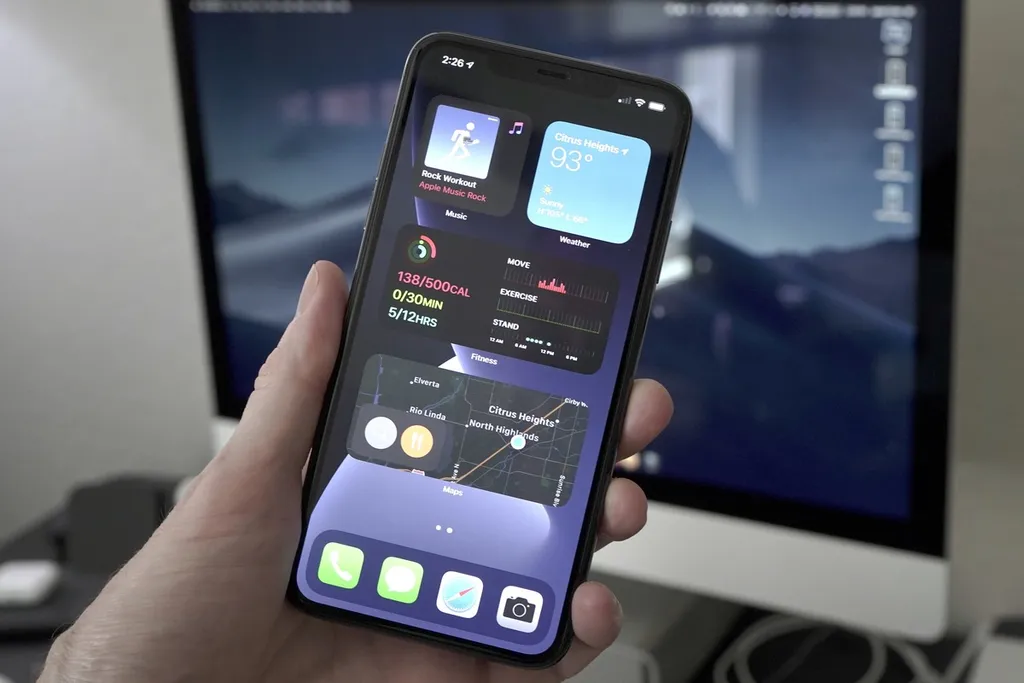
Tạo lên một màn hình chính đẹp mắt và thú vị hơn mà không cần phải jailbreak iPhone.
Bài viết này, mình sẽ hướng dẫn bạn tùy chỉnh Widget trên iOS 14 với những tính năng sẵn có (Cơ bản) và một số ứng dụng bên thứ 3 nhiều hiệu ứng tùy biến hơn (Nâng cao).
Nội dung chính
Tùy chỉnh Widget mặc định, có sẵn của Apple
Đầu tiên
Từ đầu, để thêm các tiện ích Widget vào màn hình chính trên iPhone của bạn cần phải thực hiện những thao tác sau:
- Chạm và giữ một vùng trống trên màn hình cho đến khi các ứng dụng của bạn lắc lư
- Nhấn vào dấu cộng ở góc trên bên trái và bạn sẽ hiển thị menu các Widget hiện có
- Nhấn vào Widget mà bạn muốn thêm. Vuốt sang trái và phải để chọn kích thước và hình dạng của tiện ích.
- Nhấn vào “Thêm Widget”
- Khi bạn đã thêm Widget, hãy nhấn vào bất kỳ đâu trên màn hình chính để thoát khỏi chế độ chỉnh sửa
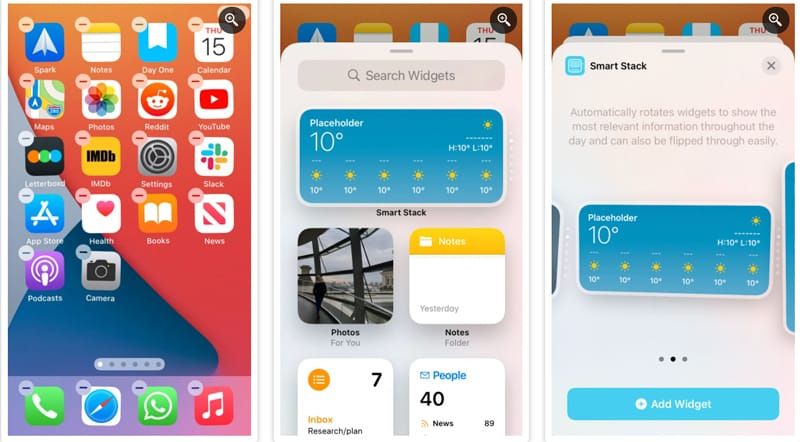
Để di chuyển tiện ích xung quanh màn hình hoặc sang màn hình khác, chỉ cần nhấn và giữ tiện ích đó cho đến khi nó bắt đầu lắc và sau đó di chuyển tiện ích đến nơi bạn muốn.
Tạo một ngăn xếp Widget
Bạn có thể đè các Widget lên nhau để có thể tiết kiệm không gian trên màn hình hoặc nếu có một tiện ích mà bạn chỉ muốn thỉnh thoảng sử dụng.
Để tạo một ngăn xếp:
- Chọn một Widget cho màn hình chính của bạn như được mô tả ở trên và đặt nó ở nơi bạn muốn. Chọn tiện ích con tiếp theo mà bạn muốn tạo ngăn xếp (bạn có thể xếp nhiều nhất là 10) và lưu nó vào màn hình chính của bạn
- Nhấn và giữ Widget thứ 2 để bạn có thể di chuyển nó xung quanh màn hình và đặt nó lên trên tiện ích đầu tiên. Lưu ý rằng widget phải có cùng kích thước và hình dạng; bạn không thể đặt một widget nhỏ trên một widget cỡ vừa.

Bạn có thể vuốt lên và xuống trên ngăn xếp của mình để cuộn qua các tiện ích bạn đã thêm hoặc bạn có thể để iOS tự động chuyển đổi giữa chúng.
Nếu bạn muốn xóa một widget khỏi ngăn xếp của bạn hoặc thay đổi thứ tự xuất hiện của nó, hãy làm như sau.
- Nhấn và giữ đống vật dụng bạn muốn chỉnh sửa.
- Chọn Chỉnh sửa lô từ menu bật lên.
- Để xóa một widget khỏi ngăn xếp, hãy vuốt sang trái trên widget để hiển thị nó Thông thoáng Cái nút.
- Để thay đổi thứ tự của các vật dụng, chỉ cần kéo chúng lên hoặc xuống bằng các biểu tượng bánh hamburger ở phía bên phải.
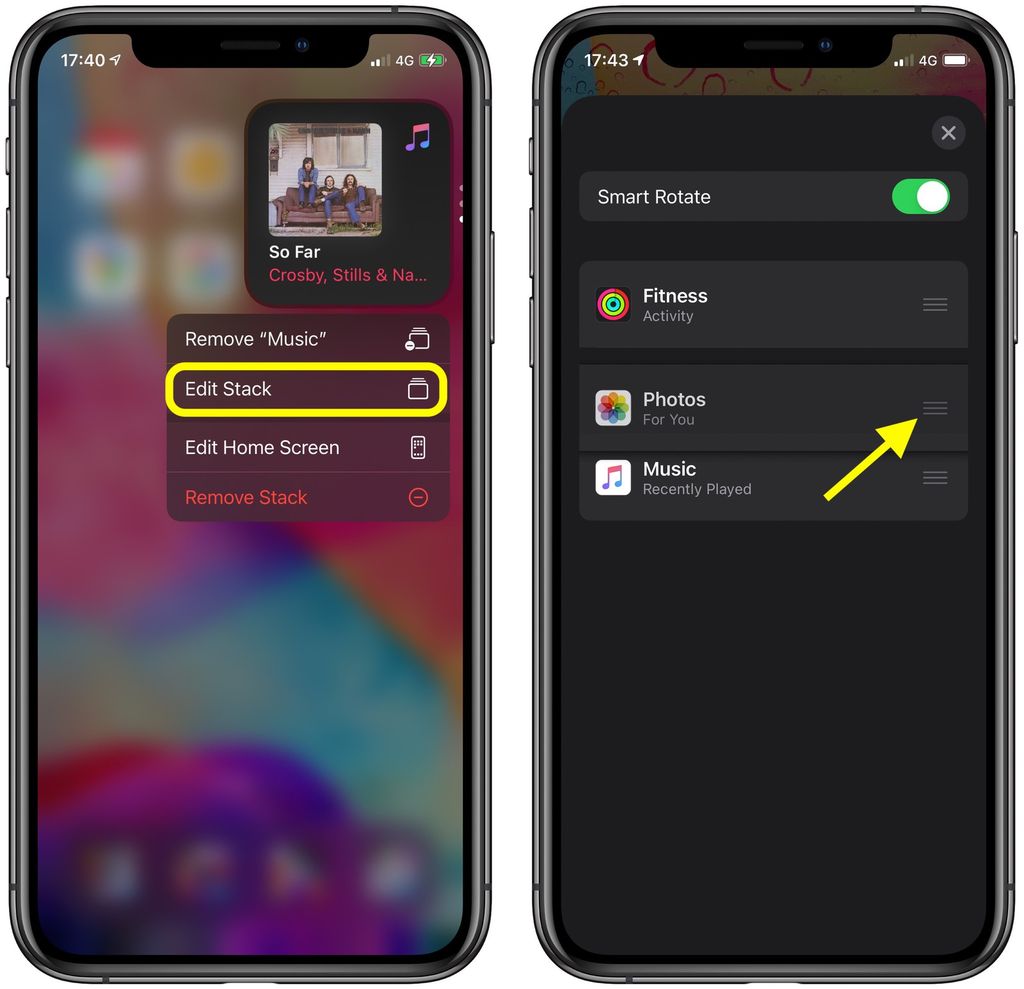
Tạo ngăn xếp thông minh
Apple tạo ra một tính năng gọi là “Smart Stack”, có thể hiển thị đầu tiên sẽ tự động chọn tiện ích nào nên ở trên cùng tùy thuộc vào vị trí mà của bạn, thời gian hoặc thứ bạn thường xem nhất.
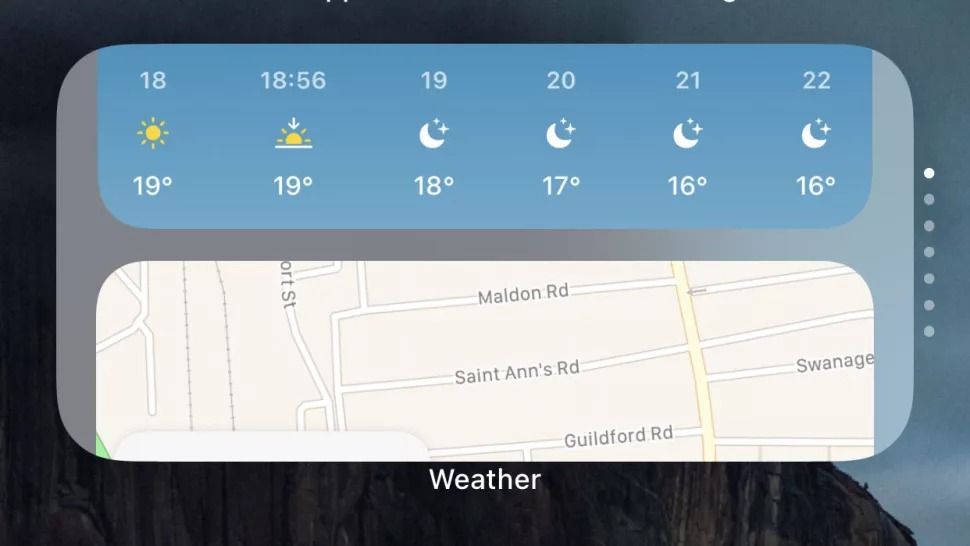
iOS 14 đi kèm với Smart Stack được tạo sẵn bao gồm một nhóm các ứng dụng được chọn. Bạn thêm ngăn xếp đó giống như cách bạn thêm bất kỳ tiện ích con nào:
- Nhấn và giữ trên màn hình chính của bạn và nhấn vào biểu tượng dấu cộng ở góc trên bên trái
- Cuộn xuống cho đến khi bạn thấy tiện ích có tên “Smart Stack”
- Giống như với các tiện ích con khác, cuộn sang ngang để chọn kích thước bạn muốn, sau đó chạm vào “Thêm tiện ích con”
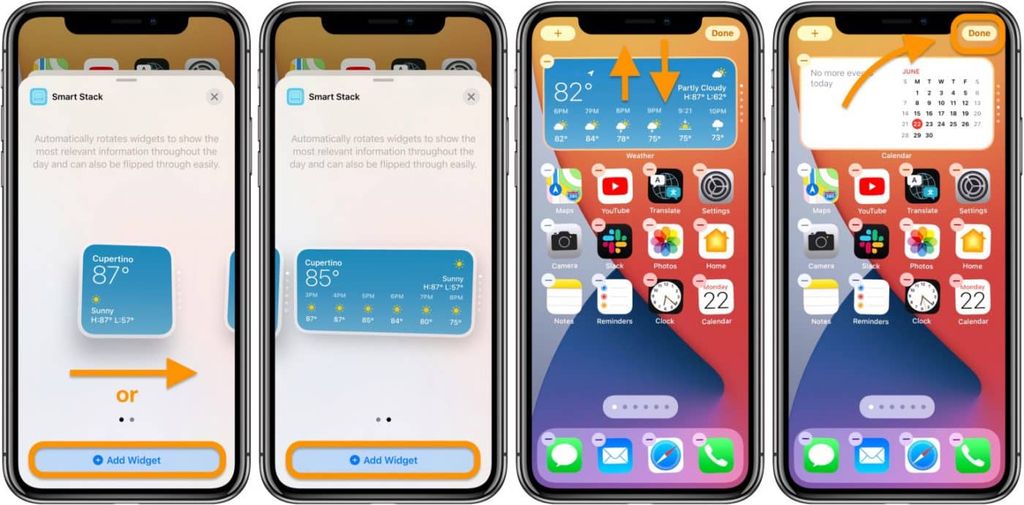
Bạn có thể thay đổi thứ tự của các ứng dụng được bao gồm hoặc xóa những ứng dụng bạn không muốn. Hoặc bạn có thể chọn chế độ “Smart Stack” (đề xuất những gì được hiển thị dựa trên tùy chọn và cách sử dụng của bạn).
Những ứng dụng tùy chỉnh Widget sâu hơn
1. Calendars: Planner & Reminders
Calendars là một ứng dụng lề lịch trình và thời gian hoàn toàn miễn phí trên iPhone. Cùng với sự xuất hiện của Widget, ứng dụng cũng cho ra các tiện ích giúp người dùng có thể sử dụng được nhiều thông tin như xem lịch theo tháng, những kế hoạch trong ngày, các sự kiện đã được đặt lịch, task list cần thực hiện,… Cũng có nhiều kích thước khác nhau để bạn lựa chọn hiển thị nội dung ngay trên màn hình của chiếc iPhone của mình.
- Tải Calendars: Planner & Reminders: Tại đây.
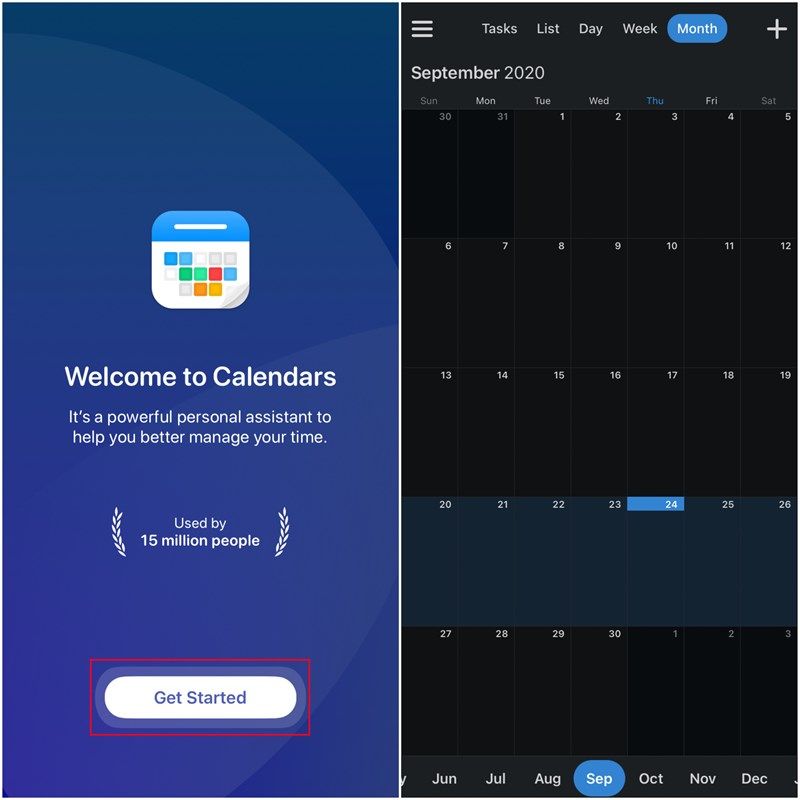
2. Wikipedia
Wikipedia là một cổng thông tin phong phú của người sử dụng internet. Ứng dụng cho phép bạn truy cập nhanh bằng các Widget.
- Picture of the day: Hiển thị một bức ảnh đẹp khác nhau mỗi ngày.
- On this day: Hiển thị cho bạn biết thông tin về sự kiện nào đó đã xảy ra cùng ngày này trong quá khứ.
- Top read in: Cung cấp thông tin các trang Wikipedia đang được tìm kiếm nhiều nhất.
Kích thước Widget được chia làm 3 và bạn có thể chọn bất kỳ kích thước nào phù hợp với mình.
- Tải nhanh Wikipedia: Tại đây.
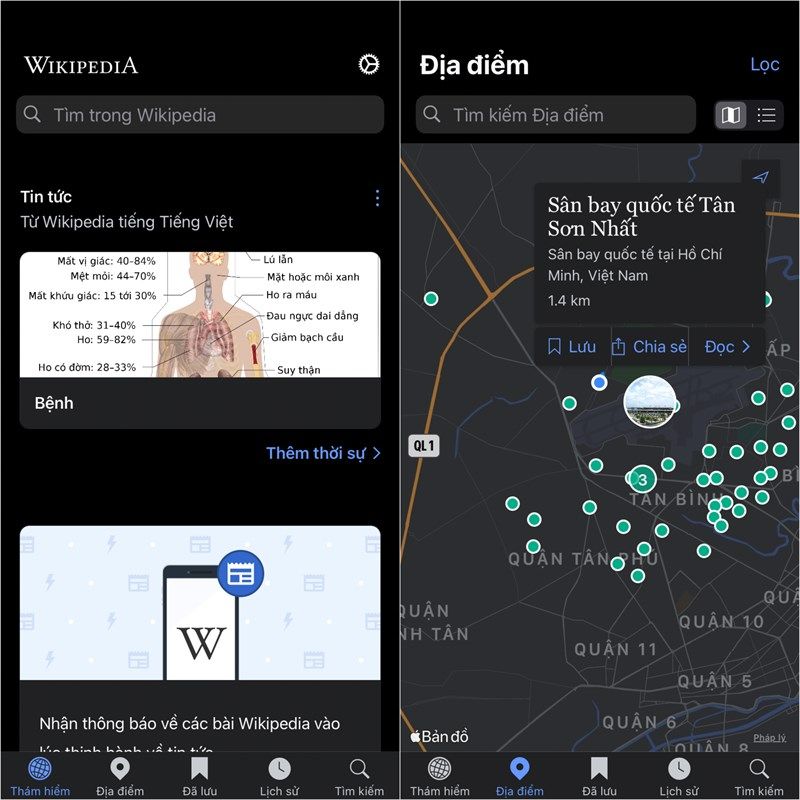
3. Tangerine
Tangerine là một ứng dụng về sức khỏe bổ sung thêm về Widget để người dùng có thể quan sát sức khỏe của mình hợp lý hơn, nhanh chóng hơn ngay từ màn hình chính. Widget cho các bạn về thông tin uống nước, thông tin sức khỏe và các mục tiêu mà bạn đã thiết lập sẵn về tập luyện.
- Tải nhanh Tangerine : Tại đây.
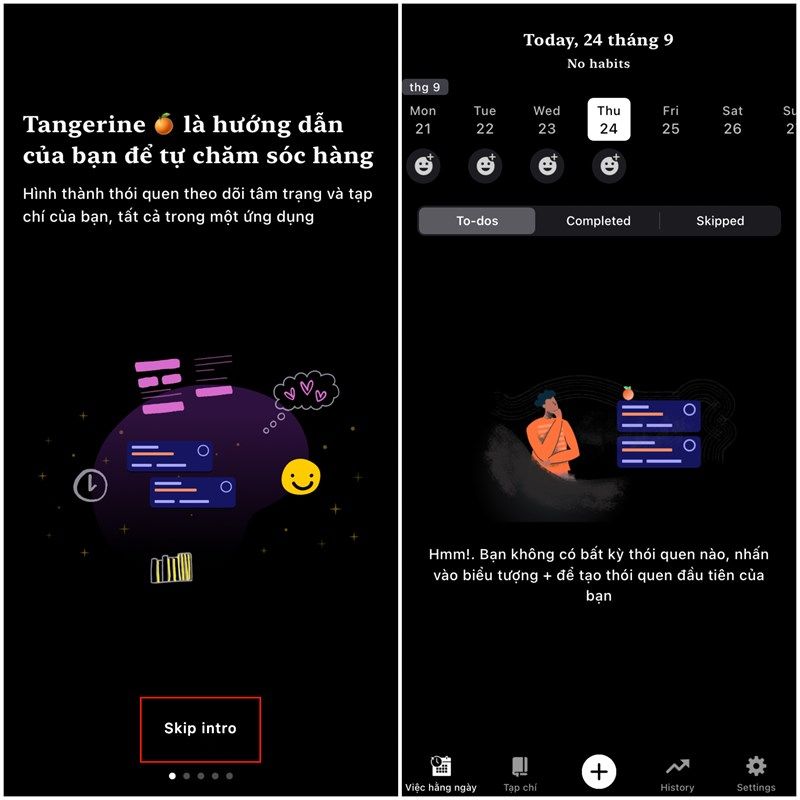
4. Todoist
Todoist là công cụ cần thiết cho các bạn làm việc học tập cường độ cao. Ứng dụng này cho phép các bạn thiết lập danh sách công việc và học tập một cách khoa học, giúp cho công việc trơn tru hiệu quả. Trên iOS 14, Todoist đã cho ra mắt 3 Widget tiện ích trên màn hình chính.
- Task: Hiện thị các công việc bạn đã lưu vào màn hình chính.
- Productivity: Hiển thị các mục tiêu bạn dự kiến sẽ hoàn thành.
- Add Task: Sẽ giúp bạn tạo được các mục tiêu công việc mới ngay tại màn hình một cách nhanh chóng.
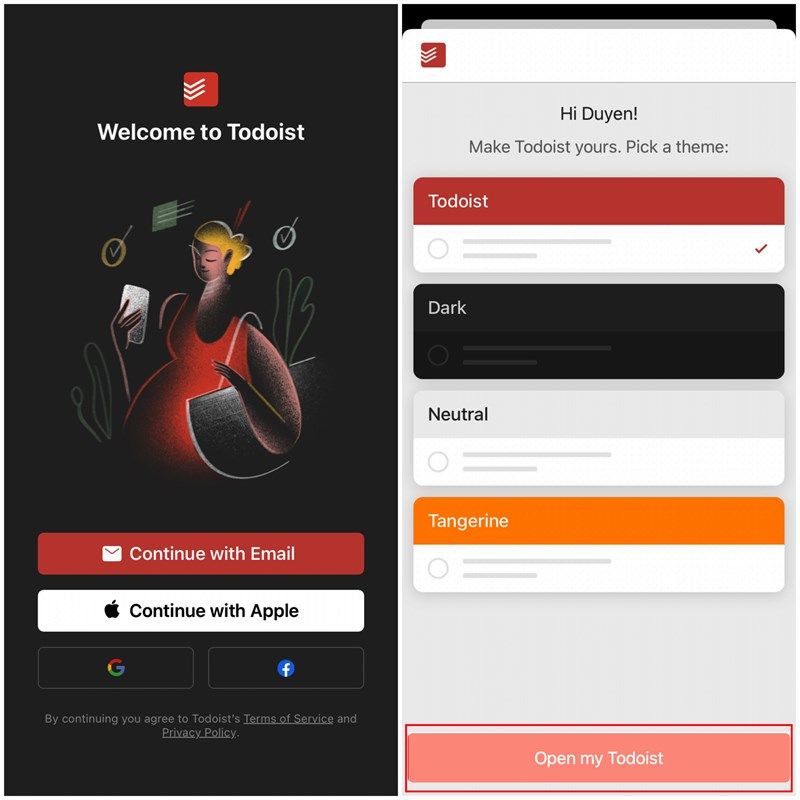
Tải nhanh Todoist: Tại đây.
5. Weather Line
Widget mặc định trên iOS 14 không có nhiều sự khác biệt so với ứng dụng chính chủ của Apple. Cùng với đó bạn khó có thể điều chỉnh cho cá nhân hóa hơn với chiếc điện thoại của mình thì bạn có thể chuyển sang sử dụng Weather Line. Đây là ứng dụng dự báo thời tiết cung cấp nhiều thông tin với giao diện trực quan. Với nhiều màu sắc và thông tin đầy đủ thì đây quả thực là một lựa chọn tùy biến tuyệt vời cho chiếc iPhone của bạn.
- Tải nhanh Weather Line: Tại đây.
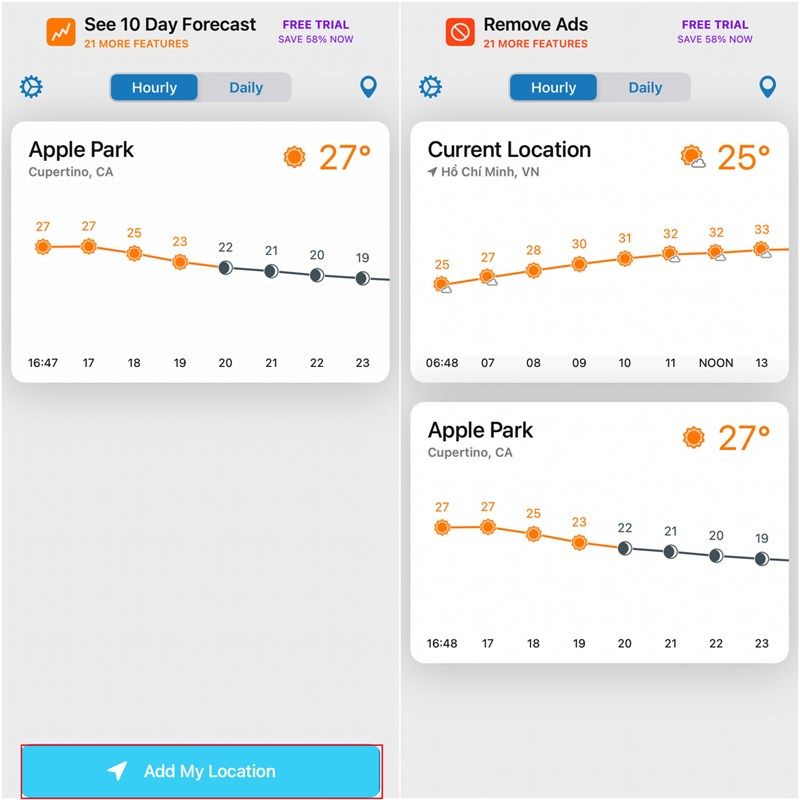
6. Widgetsmith
Ứng dụng này cho phép bạn tạo ra các widget tùy chỉnh và được cá nhân hóa dựa theo sở thích của bạn cho màn hình chính của iOS 14.
Ứng dụng Widgetsmith cung cấp một kho đa dạng các công cụ chỉnh sửa hình ảnh, giao diện vô cùng đẹp mắt. Bạn có thể thay đổi một các dễ dàng tùy theo ý thích của mình. Các ứng dụng cũng sẽ được điều chỉnh phù hợp với từng chức năng. Một số tính năng nổi bật là: Tuỳ chỉnh font chữ, style, màu; Dễ dàng điều chỉnh kích thước widget tuỳ ý thích; Cung cấp nhiều tiện ích, công cụ như: xem thời tiết, xem giờ quốc tế.
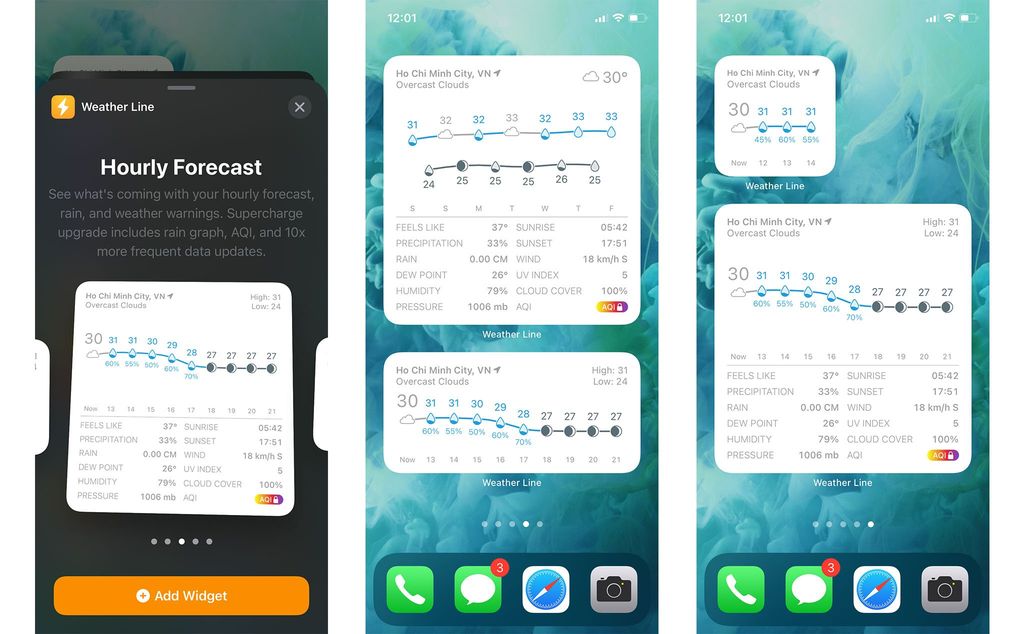
7. Color Widgets
Color Widgets cho phép bạn thêm các widget đầy phong cách trực tiếp vào màn hình chính, có hàng trăm những tùy chọn thiết kế có sẵn hoặc bạn có thể tự làm theo ý thích để tạo tiện ích cho iPhone của mình. Mang tới không gian màn hình với những gam màu độc lạ để bạn lựa chọn. Mỗi một mẫu widget sẽ có nhiều màu sắc, theme khác nhau để bạn thử xem có phù hợp hay không. Bên cạnh đó, bạn cũng có thể thay đổi font chữ hiển thị, thay background bằng hình ảnh của mình,…
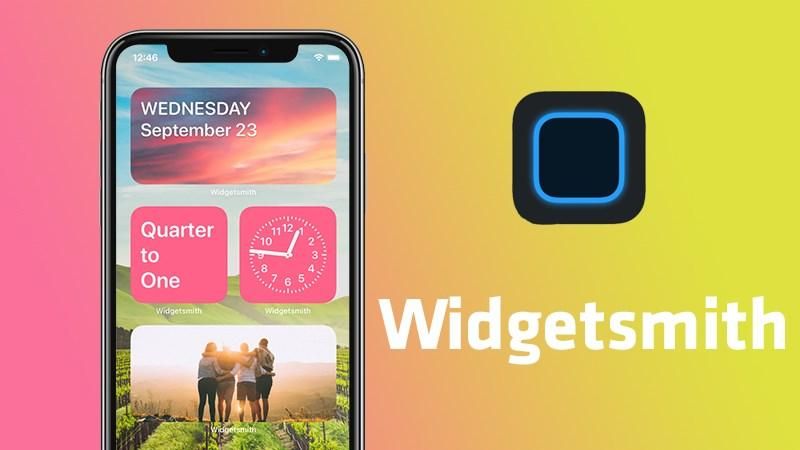
Một số tính năng nổi bật
- Thêm các widget trực tiếp vào màn hình chính.
- Tạo các widget riêng tùy theo phong cách của mình.
- Tự do chỉnh sửa phông chữ widget, màu chủ đề và màu nền.
- Thiết lập các hình ảnh một cách dễ dàng.
8. Photo Widget
Photo Widget là một ứng dụng hỗ trợ bạn tạo widget miễn phí với hình ảnh bạn mong muốn trên màn hình chính với 3 kích thước khác nhau với 2 tỷ lệ 1:1 (widget dạng hình vuông) và 2:1 (widget dạng hình chữ nhật) cho bạn thỏa sức lựa chọn.

Tạm kết
Phiên bản iOS 14 có rất nhiều tính năng hữu ích và giao diện thú vị hơn. Nếu bạn sử dụng những thiết bị đời từ iPhone 7 Plus thì nên cập nhật để trải nghiệm, còn nếu bạn sử dụng thiết bị hơi cũ như đời iPhone 6s thì không nên cập nhật, bởi phiên bản này khá nặng, có thể không đem cho bạn độ mượt mà và thời lượng pin như những phiên bản trước đây (iOS 13, 12).


































































